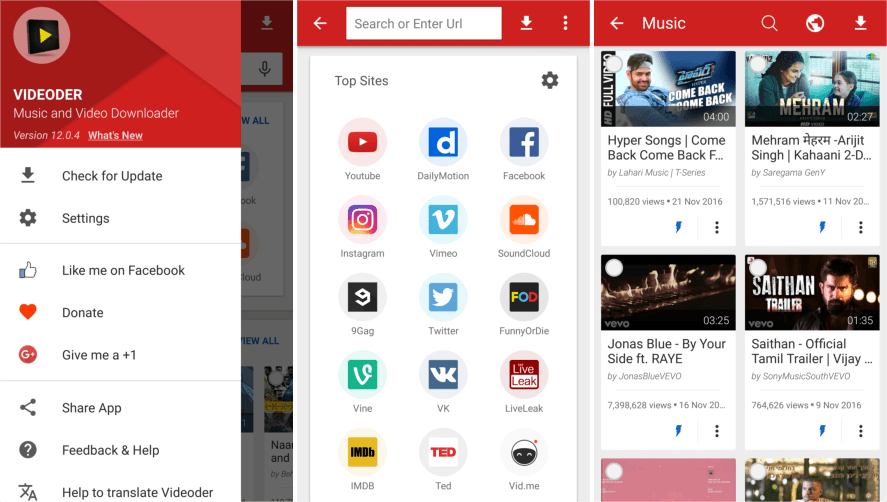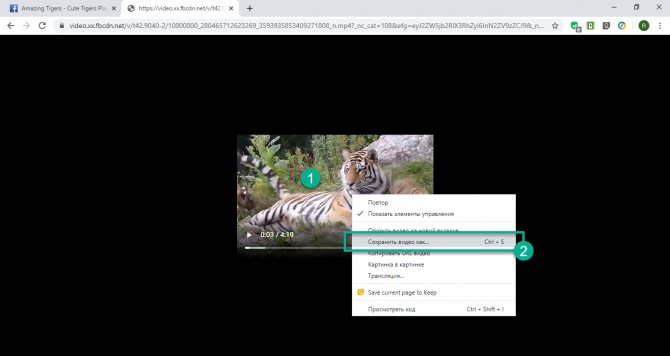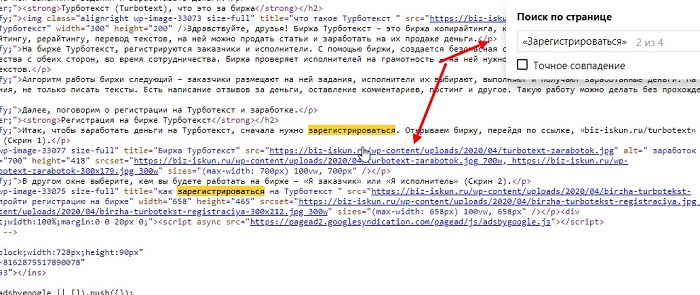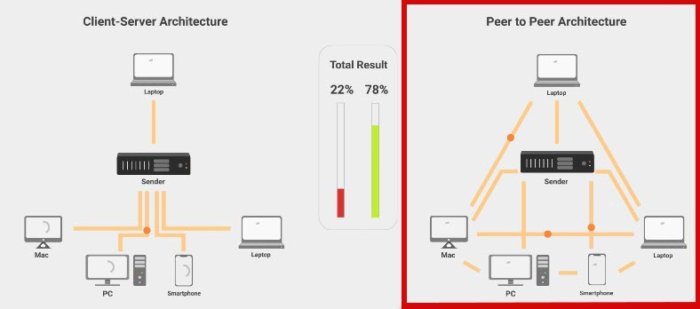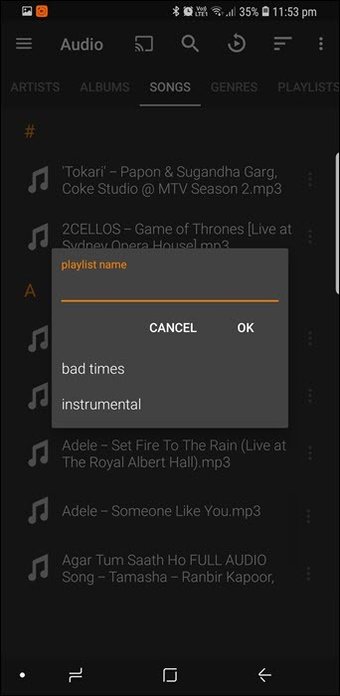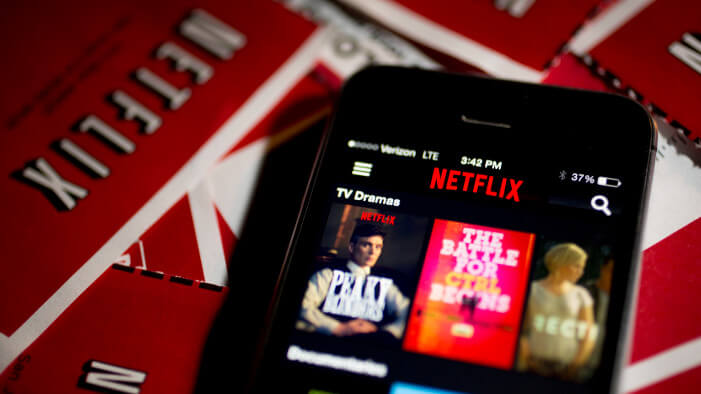Инструкция как скачать кэш к игре на устройстве с ос андроид: фото и видео
Содержание:
- Пошаговая инструкция установки с помощью ПК
- Назначение кэша
- Параметры файла подкачки
- Как установить дополнения/карты/текстуры к игре, используя кэш?
- Чем распаковать кэш игр на андроид
- Распространенные ошибки
- Какой кэш и куда необходимо загружать?
- Рекомендации по установке
- 3 . Рассмотрим процесс установки игры с кэшем:
- Как распаковать кэш на Андроид
- Установка КЭШа: инструкция
- Как установить кэш?
- Загрузка игровых файлов
- Устанавливаем кэш игры Андроид при помощи приложения ES Проводник
Пошаговая инструкция установки с помощью ПК
Установку игр возможно осуществить посредством ПК или ноутбука. Для начала необходимо скачать установочный файл и кэш с проверенного стороннего источника в сети интернет на жесткий диск компьютера. Затем нужно сделать следующее:
- Соединить телефон и компьютер посредством USB-шнура и подождать, когда операционная система определит память устройства и съемную карту. Если этого не происходит, то необходимо обновить или установить драйвера, найти которые возможно на официальном сайте производителя.
- Заранее загруженный APK-файл перенести в память смартфона, используя любой проводник.
- Найти перенесенный файл на устройстве и запустить его. Будет предложена установка, нужно подтвердить действие. При необходимости в настройках смартфона разрешить установку приложений с неизвестных источников. Не следует сразу включать установленную игру.
- Если кэш хранится в архиве, то его извлечь в нужную директорию, расположенную в памяти девайса.
После завершения процедуры отсоединить смартфон от ПК и запустить приложение. Если все сделано правильно, то трудностей не должно возникнуть.
Назначение кэша
Когда пользователи решают устанавливать игры с кэшем на Андроид, немногие из них знают, зачем нужен дополнительный файл. Кэш (cache) является важным элементом приложения, содержащим локации, текстуры, а также видео- и аудиоинформацию. Если его не установить, то игра просто не будет запущена.
В кэше может содержаться и другая информация, без которой приложение работать не способно:
- тип процессора;
- рабочее разрешение дисплея;
- дополнительные данные об аппаратной части мобильного девайса.
Именно поэтому качать файл с кэшем нужно обязательно
Однако важно понимать, куда его следует загрузить. В противном случае возможны некоторые проблемы:
- Изображение будет выходить за пределы дисплея.
- Видео будет тормозить при воспроизведении.
- При запуске приложения будет виден только черный экран.
Файл кэша находится в архиве, который перед инсталляцией программы предстоит распаковывать.
Параметры файла подкачки
Иногда наряду с изменением размера кэша в сторону увеличения некоторые специалисты рекомендуют произвести дополнительные действия с так называемым файлом подкачки, который отвечает за работу и использование виртуальной памяти – такого же резервируемого объема на жестком диске, но используемого для выгрузки программных компонентов в случае нехватки оперативной памяти. Как и в случае с системным кэшем, нужно быть предельно осторожным. При малом объеме ОЗУ файл подкачки действительно можно немного увеличить, установив для него значение, которое в 1,5-2 раза превышает определяемое или рекомендуемое системой по умолчанию. Но и тут следует помнить, что при установке слишком большого объема можно добиться обратного эффекта, когда программы в приоритете будут производить обращение не к оперативной, а к виртуальной памяти. Повторимся: скорость доступа к винчестеру ниже, чем к планкам ОЗУ. Из-за этого мы получаем торможение программ при запуске или в процессе работы.

Негласно считается, что при установленных объемах оперативной памяти на уровне 8 Гб и более файл подкачки можно отключить вовсе, что никаким образом не скажется на работоспособности системы в отрицательную сторону. Наоборот, иногда можно добиться повышения производительности.
Как установить дополнения/карты/текстуры к игре, используя кэш?
Данная процедура немного сложнее, но только на первый взгляд. Именно ряд таких действий поможет разобраться, как устанавливать игры с кэшем на Андроиде. Такую процедуру придется выполнять каждый раз, когда вы захотите установить HD-игру. Вот краткая пошаговая инструкция для такой установки.
- Убедитесь, что вы еще не установили игру.
Первый шаг тот же. Не устанавливайте игру или приложение, если уже установлена другая версия на вашем смартфоне или планшете.
Подготовьте смартфон (или планшет) для внешних установок. Второй шаг тоже идентичен. Перейдите в Настройки – Безопасность и установите флажок «Неизвестные ресурсы». Таким образом, вы предоставите устройству разрешение на установку внешних данных.
Загрузите файлы APK и кеш приложения.
Выберите подходящие файлы для загрузки (например, если вам нужна версия MOD, загрузите и ). После того, как вы нажмете кнопку «ЗАГРУЗИТЬ», вы будете перенаправлены на соответствующий хостинг файлов, где сможете начать бесплатную загрузку.
Переместите файл APK на свой телефон, если вы загрузили файл с вашего ПК.
Этот шаг – это точно такой же шаг установки файла APK. После того как вы загрузите файл APK с сайта, нужно будет перенести его на свое мобильное устройство. Рекомендуется переместить его в папку, которую легко запомнить и потом так же легко найти. Далее используем кабель USB и просто перетаскиваем файлы в необходимую папку (например, в папку «Загрузить»).
Установите APK-файл.
После подтверждения и самой установки не запускайте игру, переходите к следующему шагу.
Извлеките кэш из архива и скопируйте в требуемую папку.
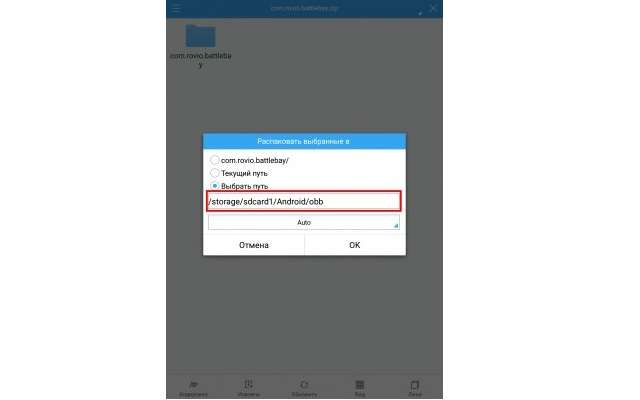
Вот самая сложная часть этого руководства. Файлы кеша обычно сжимаются для уменьшения размера скачиваемого файла. Это означает, что вам необходимо понять, как распаковать кэш к игре на Андроиде, прежде чем переместить на свой телефон.
Чем распаковать кэш игр на андроид
Существует масса способов достать все файлы из архива. Иногда для этого нужно устанавливать дополнительное программное обеспечение. При загрузке буфер-данных пользователь получает, как правило, архив с расширением ZIP или RAR. Если переместить их в необходимую директорию, то ничего не сработает, потому что игры не умеют открывать данные форматы. Понадобится извлекать файлы.
На смартфонах с новой прошивкой с этой задачей справляется вшитый проводник. Распаковка зачастую не занимает больше пяти минут. Однако в некоторых случаях понадобится скачать дополнительный софт. Одна из лучших утилит — RAR for Android.
Важно! Настоятельно рекомендуется скачивать приложения только с официального магазина Google Play Market. В противном случае можно заразить устройство вредоносным ПО
При помощи такого программного обеспечения можно открыть архив любого формата, распаковывать и скидывать файлы в нужную директорию. Также не обязательно, чтобы скачанный кэш находился сразу в нужной папке. Чтобы разархивировать, понадобится лишь указать необходимый путь в строке.
Обратите внимание! Еще один полезный архиватор — 7Zipper для андроид. С его помощью также можно открывать и копировать файлы с разными расширениями
Распространенные ошибки
Переместил кэш куда надо, а игра все равно просит его скачать
Первый вариант — вы все-таки скопировали кэш в неправильное место. Как правило, вместе с архивом идет инструкция, и в ней указано точное местоположение кэша для игры, которой он предназначен. На худой конец можете воспользоваться поиском в интернете.
Также возможно повреждение архива при скачивании или неправильная распаковка. Удалите папку, которая получилась в результате разархивирования, и снова распакуйте кэш. Если ничего не изменилось – скачайте архив заново.
Кэш не в архиве, а одним файлом с каким-то непонятным форматом
Скорее всего, вы столкнулись с кэшем в формате OBB. В этом случае нужно делать следующее.
- В любом файловом менеджере выделите OBB-файл и нажмите кнопку с изображением текстового курсора.
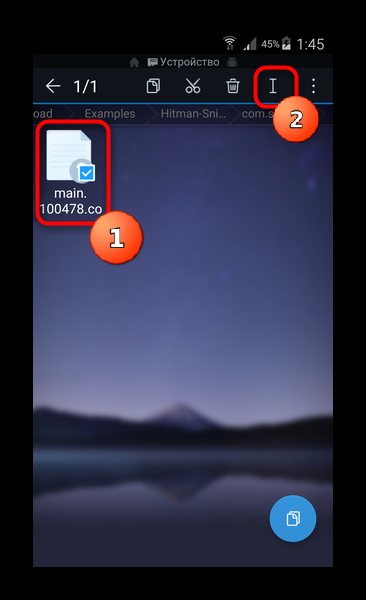
Откроется окошко переименования файла. Скопируйте из имени кэша идентификатор игры – он начинается со слова «com…» и заканчивается чаще всего «…android». Сохраните этот текст куда-нибудь (подойдет и простой блокнот).
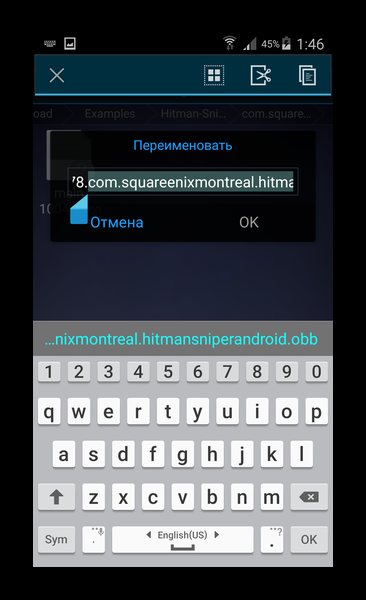
Дальнейшие действия зависят от раздела, где должен находиться кэш. Допустим, это Android/obb. Переходим по этому адресу. Войдя в каталог, создайте новую папку, именем которой должен быть скопированный ранее идентификатор игры.
Альтернативный вариант – установить APK-файл и запустить процесс скачивания кэша. После его начала выйти из игры и с помощью файлового менеджера поочередно зайти в разделы Android/obb, sdcard/data/data и sdcard/data/games и найти самую новую папку, которая с большой долей вероятности и будет нужной.
Копируйте OBB-файл в эту папку и запускайте игру.
Процесс скачивания и установки кэша совсем несложный – с ним способен справиться даже начинающий пользователь.
Опишите, что у вас не получилось. Наши специалисты постараются ответить максимально быстро.
Какой кэш и куда необходимо загружать?
Обратите внимание на то, какой кэш вы загружаете. Дело в том, что устройств под управлением операционной системы Андроид существует огромное количество, и каждый девайс имеет свои индивидуальные особенности
Так, модели смартфонов отличаются не только внешним видом, но также графическим ускорителем и процессором. Поэтому, перед загрузкой изучите характеристики своего телефона, чтобы скачать именно ту версию кэша, которая вам нужна. К примеру, если в вашем смартфоне используется чип Tegra, то и кэш нужно загружать именно под этот графический ускоритель.
Правильные пути расположения КЭШа:

Рекомендации по установке
Для решения поставленной задачи можно использовать один из нескольких способов. Проще всего скачать игру из официального магазина Google. В этом случае все нужные файлы будут помещены в соответствующие директории автоматически. Однако большинство пользователей предпочитают ставить взломанные игры и не платить за них деньги.
Чтобы правильно установить игру с кэшем в такой ситуации, придется воспользоваться несколькими вспомогательными инструментами. В первую очередь речь идет о файловых менеджерах и архиваторах. Нужно помнить, что многие программы первого типа предоставляют возможность пользователю распаковывать архивы zip и rar встроенными средствами. В результате нет необходимости в инсталляции отдельного архиватора.
Установка игр с кэшем на Андроид возможна и с помощью компьютера. В отличие от предыдущего метода, пользователю не потребуется инсталлировать дополнительный софт на Android. Единственным условием успешного завершения всего процесса является наличие кабеля USB. Впрочем, соединить мобильный девайс с ПК можно с помощью беспроводных протоколов передачи данных Wi-Fi либо Bluetooth.
С помощью файлового менеджера
Сначала пользователю нужно скачать установочный файл игры, а также архив с кэшем. Чтобы не они не занимали много встроенной памяти, помещать их стоит на флеш-карту. Подготовительный этап будет завершен после установки файлового менеджера и архиватора.
Алгоритм дальнейших действий:
- Требуется открыть файловый менеджер и запустить файл apk. Когда процесс инсталляции завершится, запускать игровое приложение не нужно.
- Разархивировать файлы кэша в нужную директорию.
- Можно запустить игру.
При установке многих приложений кэш копируется в папку Android/obb. Однако игры некоторых известных разработчиков при установке создают нестандартную директорию. Именно туда и нужно кидать файлы кэша. Вот пути установки файлов нескольких издателей
|
Издатель |
Путь |
| Gameloft | sdcard/gameloft/games/(«название приложения») |
| Electronic Arts | sdcard/Android/data/(«название приложения») |
| Игры от Glu |
Используя компьютер
Достаточно просто установить кеш к игре на Андроид с помощью ПК. Именно на компьютер сначала скачиваются все нужные файлы, а затем их нужно скопировать на мобильное устройство. Если ранее смартфон к ПК не подключался, то предстоит выполнить определенные подготовительные действия:
- Открыть опцию «Настройки» и перейти в раздел «Безопасность».
- Пункт «Неизвестные источники» нужно отметить галочкой.
Затем предстоит выполнить ряд действий:
- Соединить смартфон и ПК с помощью кабеля USB. Системе потребуется некоторое время, чтобы просканировать содержимое встроенной памяти мобильного устройства, а также его флеш-накопителя. Довольно редко ОС компьютера требует установки драйвера, который скачивается с сайта производителя смартфона.
- Все файлы приложения нужно перенести на карту памяти.
Отдельный файл
Иногда кэш может быть доступен не в виде архива, а как простой файл с разрешением obb. В такой ситуации добавить его в нужную папку будет чуть сложнее. Однако даже начинающие пользователи вполне способны справиться с поставленной задачей. Как и при использовании первых двух способов, сначала предстоит запустить установочный файл. После завершения процесса инсталляции приложение запускать не надо.
Сначала необходимо определить идентификатор (ID) игры, а затем создать соответствующую папку в директории /Android/obb. Именно туда и нужно будет закидывать файл кэша. Для решения поставленной задачи следует зайти на страницу приложения в магазине Гугла. Искомый идентификатор содержится в URL-адресе странички после символов «id =». Например, идентификатор игры Warhammer 40,000: Space Wolf — com. herocraft. spacewolf.
Следует скопировать нужную информацию, а в менеджере файлов перейти в директорию /Android/obb/. Создав там новую папку, в поле с ее именем вставляют скопированный ID. Завершающим этапом станет перенос в нее файла кэша. Приложение можно запустить и наслаждаться игровым процессом.
3 . Рассмотрим процесс установки игры с кэшем:
Если вы скачивали файл сразу на гаджет, то переходите к следующему пункту. Для тех, кто загрузил приложение на ПК, необходимо перебросить файл на телефон с помощью USB провода, в любую папку.
Распаковываем файл с помощью известных программ. Для ПК это WinRAR, для Android это ES File Explorer.
Распакованную папку помещаем по текущему пути. В примере мы используем менеджер файлов «ES Проводник». Нажмите и удерживайте кнопку «Еще», в появившемся окне нажать «Распаковать в», выбираем «Текущий путь». При указании такого пути файл разархивируется там же куда вы помещали архив.
В папке, куда вы изначально помещали архив, обычно это папка Downloads, автоматически создается распакованная папка с кэшем. Копируете ее в буфер обмена, в левой части экрана должна показаться кнопка «шторка», она означает что в буфере обмена есть файлы.
После того как мы скопировали исходный файл возвращаемся в корень нашей SD карты открываем папку «Андроид», затем папку «obb»
Все кеш файл мы разместили в нужном месте, переходим к установке «апк».
Как распаковать кэш на Андроид
Многие из нас любят мобильные игры. Современные телефоны обладают мощностями, сопоставимыми с ноутбуками и стационарными ПК, и способны воспроизводить игры с качественной 3Д-графикой и высоким HD-разрешением. Наиболее доступными являются пиратские игры, которые можно бесплатно скачать на смартфон, и наслаждаться их геймплеем.
Такие игры обычно идут в комплекте с файлом кэша, который необходимо скачать вместе с основным файлом игры, после чего установить на ваш смартфон. С последним у многих возникают проблемы, так как правильно выполнить все необходимые шаги получается далеко не всегда. Ниже мы разберём этот вопрос и расскажем, каким образом правильно распаковать кэш на вашем Андроид устройстве.
А также что нам для этого понадобится.
Что такое файл кэша игр на Andoird?
Как известно, абсолютное большинство пиратских (и не только) Андроид игр состоит из базового файла с расширением .apk, а также файла кэша.
Базовый файл .apk – это набор запакованных игровых файлов. Обычно нажатие (тап) на такой файл запускает инсталляцию мобильной игры.
Файл кэша – файл, содержащий игровые данные и графику. Такой файл обычно значительно больше размером, нежели базовый apk-файл. Данные и графика там обычно запакованы в один или несколько «obb» файлов, что ускоряет скачивание такого архива. Форматом архивации в этом случае обычно выступает ZIP.
Разобравшись с терминологией, перейдём далее к описанию процесса, позволяющего распаковать cache на ОС Андроид.
Это полезно знать: что такое на телефоне кэшированные данные.
Каким образом распаковать cache игры на смартфоне Android
Процедура шагов по распаковке кэша на мобильном телефоне выглядит следующим образом:
Это самая ответственная часть процедуры. Обычно файл кэша запакован с помощью zip-архиватора, и представляет собой zip-архив. Потому вам необходимо сначала распаковать данный архив, прежде чем перемещать его куда-либо на Андроиде. Для распаковки вы можете воспользоваться удобным архиватором уровня «WinZip» или «RAR».
Используйте распаковщики уровня «WinZip»
Запустите данный архиватор (в нашем случае «WinZip»), найдите с его помощью файл cache в директории «Download». Тапнув на данный файл, войдите внутрь архива и выберите файл для распаковки, поставив рядом с ним галочку. Далее нажмите на «MORE» внизу.
Выберите «STORAGE» (хранилище), и перейдите по пути sdcard/Android/obb/.
Выберите «STORAGE» и перейдите по указанному пути
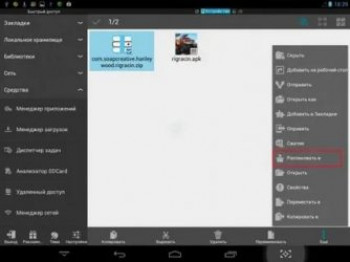
Войдя в директорию «obb» нажмите внизу на «UNZIP HERE».
Перейдя в директорию «Obb» выберите «UNZIP HERE»
Файл кэша будет распакован в данную директорию. Останется запустить игру с помощью ярлыка на рабочем столе телефона и наслаждаться геймплеем.
Что делать если вы скачали файл игры и кэш на ПК
Если вы первоначально скачали файл игры на ПК, то регламент действия выглядит схожим образом. APK-файл игры скопируйте в удобную директорию (например, Download), и запустите его, тем самым установив игру на телефон (но игру не запускайте). Файл кэша распакуйте с помощью архиватора, и распакованный архив поместите по пути sdcard/Android/obb/.
Поместите распакованный архив папку obb на телефоне
Запускайте игру и играйте.
Ещё несколько советов по распаковке файлов на устройствах Андроид
Иногда бывает, что папка «obb» по указанному нами пути отсутствует. В этом случае вам будет необходимо самому создать папку «obb» по пути sdcard/Android/.
В случае ряда разработчиков игр необходимо разархивировать кэш не в директорию «obb» а другие директории.
| Gameloft | sdcard/gameloft/games/(имя игры) |
| Electronic Arts (EA) | sdcard/Android/data/(имя игры) |
| Glu | sdcard/glu/(имя игры) |
Подробно о пути для установки cache читайте на странице авторов, ответственных за взлом данной игры.
Это пригодится: как на Самсунге очистить кэш.
Заключение
В нашем материале мы рассмотрели, каким образом распаковать кэш игры на вашем Андроиде. И какова последовательность шагов для реализации данной операции. Используйте описанный нами алгоритм для правильного разархивирования cache. И наслаждения геймплеем понравившейся вам игры.
Установка КЭШа: инструкция
Скачайте для начала АРК-файл или же кэш. Сделать это можно с Трешбокса.
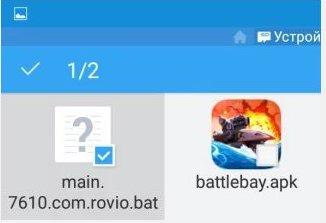
Установите АРК, но запускать его пока рано. Нужно открыть файловый менеджер, где есть архиватор
Скачанный кэш важно найти. Скорее всего, он будет размещен в папке Загрузки
Данный архив может быть представлен в виде ZIP или RAR. Если на нашем примере, то он получил название com.rovio.battlebay.zip. Если изучить архив, то в нем уже будет папка com.rovio.battlebay, а там кэш ОВВ. Все это стоит перенести в каталог по пути к Андроид – ОВВ.
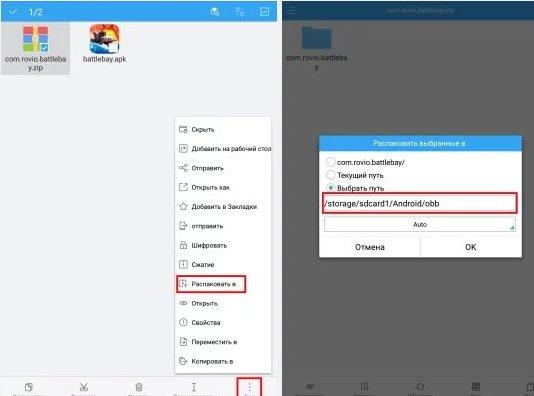
Выделяйте архив с помощью долгого нажатия. Распакуйте его в каталог Android/obb. Также можно сделать с помощью альтернативного менеджера файлов. Распаковка в таком случае будет в папке, где он расположен. Это папка com.rovio.battlebay, которую стоит скопировать и вставить в /Android/obb/.
В каталоге появится папка с КЭШем. Это com.rovio.battlebay. Только после завершения этих действий игра может быть запущена.
Кэш для игр от разработчиков порой приходится помещать в другие папки. Это нестандартные решения. К примеру, Gameloft — sdcard/gameloft/games/. GooglePlay — sdcard/Android/data/.ElectronicArts (EA) — sdcard/Android/data/, аGlu — sdcard/glu/.
Как установить кэш?

Большинство пользователей сталкивались с распространенной проблемой – нехватка памяти на мобильном устройстве или смартфоне. При возникновении данной ситуации можно услышать самый простой совет – почисти кеш. Но далеко не все пользователи знают, что такое кэш для андрод и где он находится. Чтобы ответить на все вопросы необходимо разобраться в ситуации более детально.
Историческое введение
Основные принципы работы кэш

Чтобы понять принципы работы кеша, можно посмотреть на любое приложение. Возьмем например приложение ВКонтакте или Viber. Даже при небольших начальных объемах, со временем память на устройстве может заканчиваться. Это связано с тем, что программа закачивает данные, например контент мультимедиа в виде фотографий, музыки или видео-файлов, во временное хранилище или кеш. Таким образом, чем больше подгружается файлов, тем меньше остается свободного места. Когда оно заканчивается полностью, на устройстве можно заметить проблемы с выполнением даже простых задач. Если у вас 64 Гб или 128Гб внутренней памяти, то беспокоится неочем, а если меньше? Ведь память на телефона уменьшается даже, если вы прослушиваете музыку онлайн, смотрите фильмы или просто просмотриваете фотографии ваших друзей. Вся эта информация скачивается вам на смартфон и с каждым днем ее становиться все больше и больше.
Аналогичная ситуация происходит при работе многих приложений, например Viber. Все новые стикеры помещаются в память кеша.Туда же помещаются графические элементы и музыка от многих мобильных игр. Это позволяет снизить исходный вес приложения и повысить привлекательность самой игры.
На разных устройствах начальный размер внутренней памяти разный. Обычно это 8Гб/16Гб/32Гб/64Гб и в редких случаях 128Гб. Чем мощнее смартфон, тем он больше.
Подробная инструкция в картинках о том, как освободить память смартфона (кликабельно).
Куда правильнее сохранять кеш-файлы от приложений

Иногда у пользователей возникает закономерный вопрос, как установить кеш на андроид? Это очень частный вопрос, особенно, для тех, кто любит устанавливать большие по объему игры (зачастую платные…но это уже совсем другой вопрос).
Почти все смартфоны имеют в установках GooglePlay. Он предоставляет доступ для скачивания игр. Но, куда кидать кеш на андроид при установке скачанного приложения? Первое, что Вас должно интересовать – apk-файл, второе – архив с кеш-данными, в третьих — у вас должно быть установлено приложение Файл менеджер. Если в скаченном кеше есть readme.txt файл — обязательно его читаем!!
Самое первое, что вы должны сделать — это прочитать инструкцию (реадми.тхт), если таковая есть.
Потом, скачать и установить apk-файл желаемого приложения\игры.
Последнее, сохранить кэш в директорию:
sdcard (0)/android/obb//.obb
Например вы хотите установить один из самых популярных 3D шутеров — Dead Trigger 2:
sdcard/android/obb/com.madfingergames.deadtrigger2
sdcard/android/obb/com.madfingergames.deadtrigger2/main.9522.com.madfingergames.deadtrigger2.obb
Внимание!
- 1. Если папки obb нет, тогда вам нужно ее создать!
- 2. Перед тем, как копировать кеш файлы — их надо разархивировать, если вы скачали файлы в архиве.
- 3. Для установики cache — ROOT ПРАВА (кликабельно) не нужны!
- 4. Иногда для корректного запуска игр (в первый раз) нужно интернет соединение!
- Кроме того, в зависимости от производителя, путь к кэшу может быть другим: Для игрушек от компании Gameloft, EA путь можеть быть —
sdcard/Android/data/
Далее, когда информация загружена в нужное место, производится запуск самой игры. Лучше всего перед скачиванием и инсталляцией приложений читать инструкцию для 100% работоспособности. Но, лучше 1 раз увидеть, чем 1000 раз услышать.
Видео инстуркция:
Загрузка игровых файлов
Для начала необходимо загрузить файлы игры. Чтобы это сделать, нужно открыть браузер мобильного устройства. Так как игры с высоким разрешением, содержащие кэш, недоступны в таких магазинах как GooglePlay, нужно обратиться к веб-сайтам, на которых выложены файлы APK для этой операционной системы. Найти эти ресурсы поможет любой браузер.
Необходимо найти интересующую игру: нужно написать её наименование в строку адреса или отдельное поле вашей поисковой системы. К примеру, если интересует игра Rig Racin`, то необходимо ввести название и прибавить к нему «APK download».
Начать поиск нужно с помощью кнопки Enter или левой кнопки мыши, в первую очередь, поставив курсор на иконку увеличительного стекла на странице браузера. Далее необходимо выбрать сайт. Поисковик выведет на страницу большое количество ссылок, которые могут привести и на такие популярные ресурсы, как Playmob и Apkmaniafull. Затем нужно кликнуть на сайт, чтобы стала доступна страница с искомой игрой.
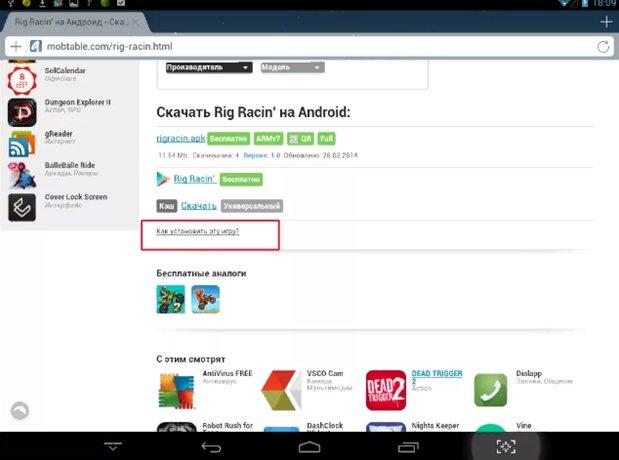
Нужно найти слово «Скачать» или «Загрузить». Часто она находится внизу веб-страницы. Рядом с кнопкой обычно располагаются пояснения. Если хочется убрать надоедающую рекламу, предлагается скачать приложение по типу Adblock. Игры с кэшем сайт сопровождает советами по их установке. Нередко их можно найти над кнопкой «Скачать».
Ознакомившись с инструкцией, пользователь может загружать игру. Нужно нажать на кнопку «Скачать» для запуска процесса. Скорее всего, загрузится архивированный файл формата RAR или ZIP. По умолчанию все закачки попадают в папку «Загрузки». Если есть отдельные файлы OBB или APK, то нужно скачать и их, кликнув на кнопку «Загрузить».
Устанавливаем кэш игры Андроид при помощи приложения ES Проводник
Когда игра скачана с интернет ресурса, ее следует инсталлировать на гаджет, после чего выполняется перемещение кэша. Установочный файл apk в отличие от кэша никуда переносить не нужно. Его можно оставить в исходной папке «Downloads».
В Android все файлы, загруженные пользователем с интернета, размещаются автоматически в папке «Downloads». Процесс переноса кэша через ES Проводник не является сложным, его можно выполнить по следующей инструкции:
- Загружаем необходимый архив с кэшем.
- Открываем ES Проводник.
Переходим в «Downloads», где нажимаем на загруженный архив (необходимо задать, пока не отобразится на экране контекстное меню).
Выбираем раздел «Еще», потом «Распаковать».
Указываем «Выбрать путь», после чего выбираем, в какое именно место в памяти девайса следует распаковать архив (в нашем примере на странице с игрой указан для размещения такой путь: «sdcard/Android/obb»).
Нажимаем на кнопку «ОК» для подтверждения распаковки.
Ожидаем, пока на экране не отобразится уведомление, что процесс распаковки завершен.
Если все выполнено правильно, то нужный файл появится в папке «Obb».